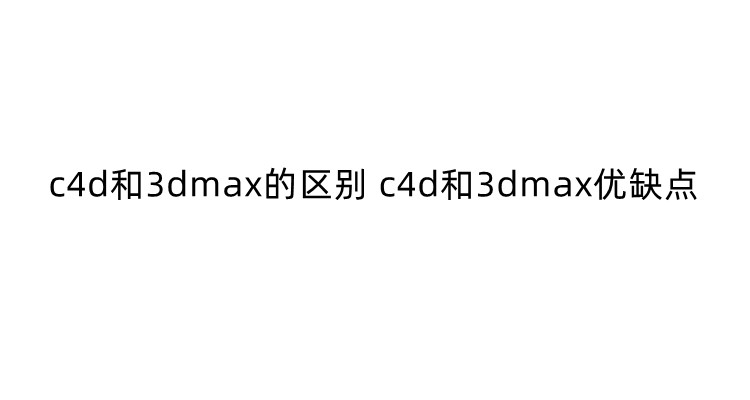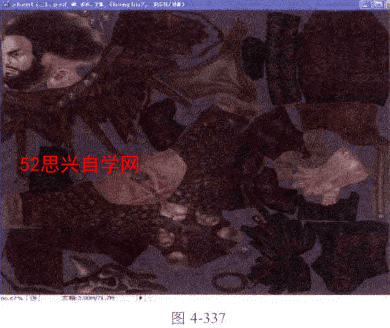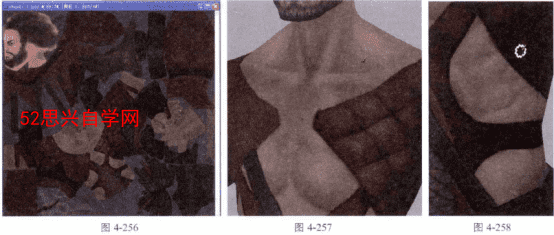3dmax日光办公空间怎样制作效果 3dmax日光办公空间渲染教程(五)
6.Photoshop后期处理
进行到这里,3ds Max软件的任务就告一段落了,剩下的工作需要交给Photoshop来完成。Photoshop是一个出色的图像处理软件,下面就利用Photoshop将办公室空间处理得更加出色。
打开上节渲染输出的图像来进行后期处理。
6.1 提高图片对比度与亮度
观察最终渲染的图片,发现图片有偏灰的感觉。
step01 执行菜单[图像]| [调整]| [曲线] 命令,或者按Ctrl+M组合键, 在弹出的[曲线]对话框中调整曲线,提高亮部的亮度,降低暗部的亮度,单击[确定]按钮,使图像对比更强一些,如图所示。

step02 执行菜单[图像]| [调整]| [曲线] 命令,或者按Ctrl+M组合键,在弹出的[曲线]对话框中调整曲线,提高整体亮度,单击[确定]按钮,使图像整体更亮一些,如图所示。

6.2调整图像颜色与局部亮度
在调整图像亮度与对比度之后,接下来调整图像颜色。
step01 执行菜单[图像] | [调整] | [色彩平衡]命令,或者按Ctr1+B组合键,在弹出的[色彩平衡]对话框中调整高光颜色,如图所示,这样图像高光的颜色偏冷,阴影的颜色偏暖,使图像在颜色上也有一定的对比效果。
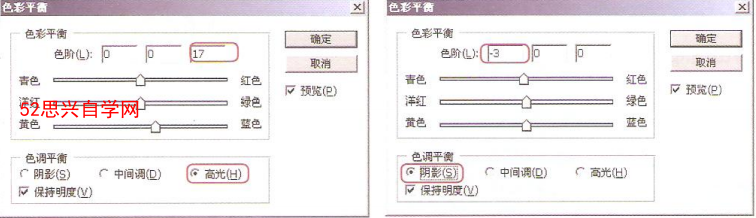
step02 仔细观察图像,发现木地板和走道的水泥地板有些偏亮,需要将这部分的亮度调暗一些。通过通道图来协助获取木地板与走道地板的选区,通道图是在渲染输出的时候保存的,如果没有保存通道图,也可以通过Photoshop中的选区工具来完成,通道图如图所示。

step03 选择工具箱中的。[移动]工具,按住Shift键,将通道图拖动到渲染的效果图文件中,使通道图与效果图自动对齐。
step04 选择[魔棒]工具,在图像上单击蓝色区域, 关闭通道图像图层的显示, 返回到效果图图像的图层,按Ctrl+J组合键,将选区内图像载入到新的图层。
step05 按Ctrl+M组合键,在弹出的[曲线]对话框中调整曲线,降低图像亮度,如图所示,单击[确定]按钮。
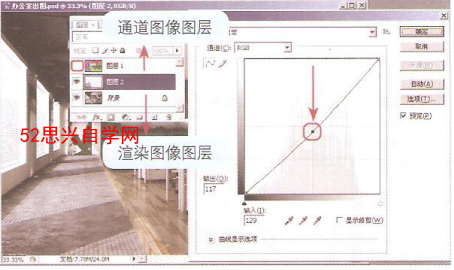
step06 开启通道图像图层的显示,返回到通道图像图层,选择[魔棒] 工具,在图像上单击绿色区域,关闭通道图像图层的显示,返回到效果图图像的图层,按Ctrl+J组合键, 将选区内图像载入到新的图层。
step07 按Ctrl+M组合键, 在弹出的[曲线]对话框中调整曲线, 降低图像亮度,如图所示,单击[确定]按钮。
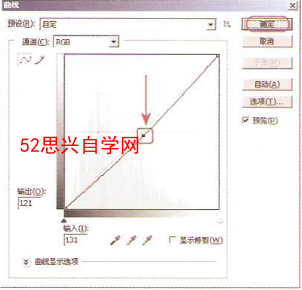
step08 执行菜单[图像]| [调整]| [色相/饱和度] 命令,或者按Ctrl+U组合键,在弹出的[色相/饱和度]对话框中调整图像色相与饱和度,如图所示,合并通道图像图层以外的所有图层。
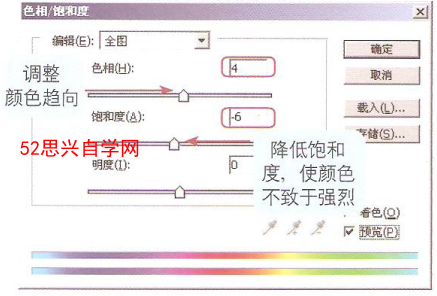
6.3调整图像高光模糊
仔细观察图像,发现图像的高光部分过于清晰,需要对其进行模糊处理。
step01 返回到[通道] 面板,分别单击各个通道, 发现蓝色通道对比度更强一些, 通过蓝色通道来选取高光区域,按住Ctr1键, 单击蓝色通道即可得到选区;返回到[图层]面板,选择渲染图像图层,按Ctrl+J组 合键将选区内的图像载入到一个新的图层,如图所示。

step02 关闭渲染图像图层的显示, 返回到高光图像图层, 选择工具箱中的a, [橡皮擦]工具,在属性栏中设置[不透明度]为30%, 在图像中擦除窗户以外的部分,如图所示。
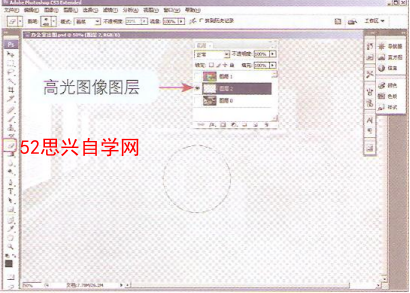
step03 执行菜单[滤镜] | [模糊]| [高斯模糊] 命令,在弹出的对话框中设置 [半径]为1.5,单击[确定]按钮。执行该操作的原因是根据摄影的原理,窗户部分具有一定的景深效果。
step04 按Ctrl+E组合键, 将高光图像图层合并到渲染图像图层。
step05 执行菜单[滤镜]| [锐化] | [USM锐化] 命令,在弹出的对话框中设置[数量]为87%,[半径] 为1,如图所示,单击[确定]按钮。
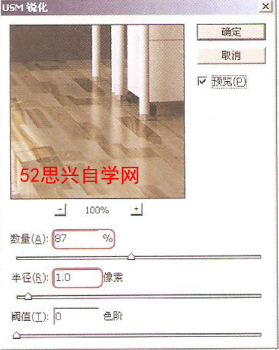
到目前为止,图片的后期处理工作基本告一段落,如果时间允许也可以对图片进行更细致的处理,小伙伴不妨对其进行进一步的处理,更多的处理细节也可以观看配套光盘中的相关视频教学。
今天的教程系统地讲述了一个办公场景空间从初期材质的调节到渲染输出、后期处理的制作流程。在材质的讲解过程中,讲述了黑白材质的调节方法,其中涉及到多个制作技巧,望读者朋友能够掌握并且在实际制作中能活学活用。在室内灯光设置的讲解中,讲解了天光与日光的布光思路,在实际布光中要注意场景细节的光影明暗变化,使画面层次更加丰富,并且对画面的整体色调、冷暖对比也要有全方位的把握,只有这样才能制作出更出彩的画面。
ps:如果你想学习互联网推广没有人指导,可以加客服QQ2121882157,有偿顾问。声明:本文内容转载自互联网,该文观点仅代表作者本人。本站仅提供信息存储空间服务,不拥有所有权,不承担相关法律责任。如发现本站有涉嫌抄袭侵权/违法违规的内容,请联系客服删除。